Tutorial 157

L'originale di questo tutorial lo trovate qui

Ringrazio Sweety per avermi permesso di tradurre questo tutorial
Tutorial tradotto con psp 2020
Materiale qui e immagine e tubes a scelta
Filtri usati qui: Mura's Meister - Eye Candy 5 Impact

|
Porta con te la freccia per tenere il segno al tuo lavoro
|
Preparazione
Metti le 4 selezioni nella cartella selezioni di psp
Tavolozza dei materiali: colore di primo piano scuro #583925 e colore di secondo piano chiaro #feca90
1. Apri una nuova immagine trasparente di 950 x 600 px.
Selezioni/Seleziona tutto.
Apri l'immagine di tua scelta. Modifica/Copia e Incolla nella selezione.
Deseleziona tutto.
Effetti/Effetti d'immagine/Motivo unico:
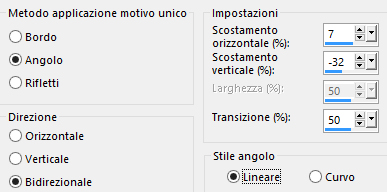
Regola/Sfocatura/Sfocatura gaussiana: raggio 20.
2. Effetti/Effetti di distorsione/Tasselli:
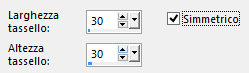
Effetti/Effetti di riflesso/Specchio rotante:

Attiva lo strumento selezione rettangolo e scegli la selezione personalizzata:
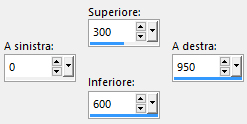
Premi il tasto Canc della tua tastiera.
Deseleziona tutto.
Livelli/Duplica.
Immagine/Rifletti/Rifletti verticalmente.
Livelli/Unisci/Unisci giù.
3. Selezioni/Seleziona tutto.
Livelli/Nuovo livello raster.
Apri l'elemento "DECO PERSO 1 157". Modifica/Copia e incolla nella selezione.
Deseleziona tutto.
Cambia la modalità di miscelatura del livello da normale a luminanza esistente (o altra di tua scelta).
In alternativa puoi usare la SELECTION 1 157 per applicare il colore di tua scelta.
4. Attiva lo strumento bacchetta magica e seleziona i 2 rettangoli come sotto:
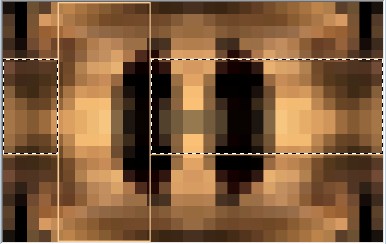
Posizionati sul livello di sfondo (Raster 1).
Selezioni/Innalza selezione a livello.
Effetti/Effetti tecniche di disegno/Pennellate:
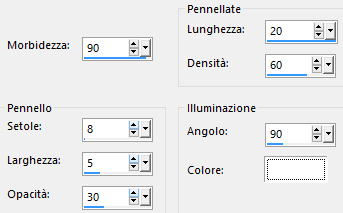
Selezioni/Modifica/Contrai di 10 px.
Premi il tasto Canc della tua tastiera.
Riempi le selezioni con il colore chiaro di secondo piano.
Selezioni/Modifica/Contrai di 4 px.
Premi il tasto Canc della tua tastiera.
Lascia selezionato.
5. Posizionati sul livello di sfondo (Raster 1).
Selezioni/Innalza selezione a livello.
Regola/Sfocatura/Sfocatura gaussiana: raggio 10.
Deseleziona tutto.
Selezioni/Carica selezione/Da disco e scegli "SELECTION 2 157".
Livelli/Nuovo livello raster.
Riempi le 3 selezioni con il colore chiaro di secondo piano.
Deseleziona tutto.
Ottieni questo:
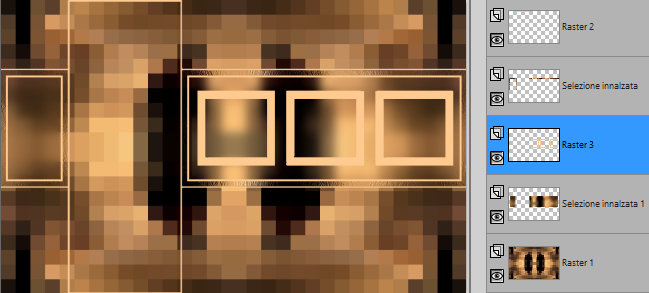
6. Seleziona con la bacchetta magica l'interno del piccolo quadrato centrale:
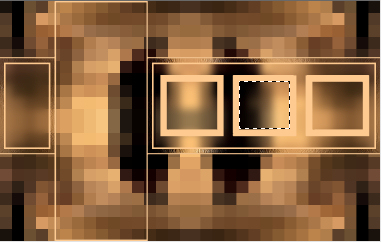
Livelli/Nuovo livello raster.
Livelli/Disponi/Sposta giù.
Riprendi l'immagine iniziale di tua scelta. Selezionane una piccola parte. Modifica/Copia e incolla nella selezione.
Effetti/Plug in/Alien Skin Eye Candy 5 Impact/Glass:
- dal menù Settings scegli il preset "Clear"
- dal menù Basic configura come sotto:
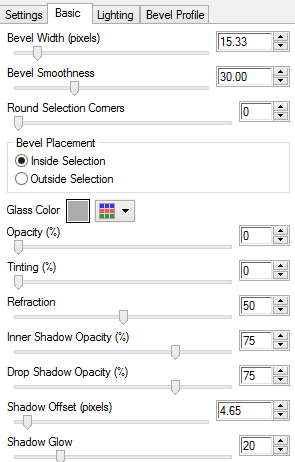
Deseleziona tutto.
7. Posizionati sul livello di sopra (Raster 3).
Seleziona con la bacchetta magica il piccolo quadrato a sinistra.
Livelli/Nuovo livello raster.
Livelli/Disponi/Sposta giù.
Riprendi l'immagine inizale di tua scelta. Selezionane una piccola parte. Modifica/Copia e incolla nella selezione.
Effetti/Plug in/Alien Skin Eye Candy 5 Impact/Glass: lascia la configurazione in memoria.
Deseleziona tutto.
Livelli/Duplica.
Effetti/Effetti d'immagine/Scostamento: orizz. 364 / vert. 0 / personalizzato e trasparente.
Posizonati di nuovo sul livello Raster 3.
Livelli/Unisci/Unisci giù per 3 volte.
Effetti/Plug in/Alien Skin Eye Candy 5 Impact/Perspective Shadow:
- dal menù Settings scegli il preset "Drop Shadow, Low"
- dal menù Basic configura come sotto:
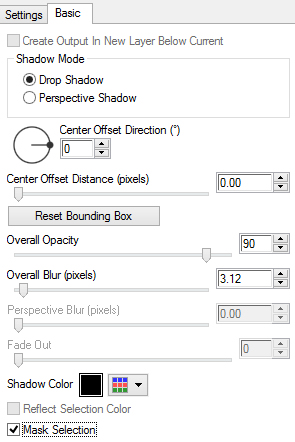
8. Posizionati sul livello che sta in cima (Raster 2).
Livelli/Duplica.
Immagine/Rifletti/Rifletti orizzontalmente.
Attiva la selezione personalizzata:
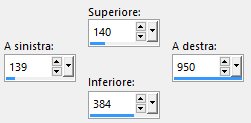
Premi il tasto Canc della tua tastiera.
Deseleziona tutto.
Livelli/Unisci/Unisci giù.
Ottieni questo:

9. Posizionati sul secondo livello a partire dal basso (Selezione innalzata 1).
Attiva la selezione personalizzata:
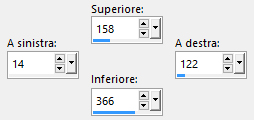
Premi il tasto Canc della tua tastiera.
Deseleziona tutto.
Apri l'elemento "DECO PERSO 2 157". Modifica/Copia e incolla come nuovo livello.
Effetti/Effetti d'immagine/Scostamento: orizz. -405 / vert. 22 / personalizzato e trasparente.
Cambia la modalità di miscelatura del livello a tua scelta oppure applica il viraggio secondo i tuoi colori.
Apri l'elemento "DECO PERSO 3 157". Modifica/Copia e incolla come nuovo livello.
Effetti/Effetti d'immagine/Scostamento: orizz. -387 / vert. 70 / personalizzato e trasparente.
Cambia la modalità di miscelatura del livello a tua scelta oppure applica il viraggio secondo i tuoi colori.
10. Posizionati sul livello che sta in cima (Raster 2).
Attiva la selezione personalizzata:
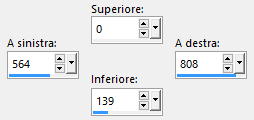
Premi il tasto Canc della tua tastiera.
Deseleziona tutto.
Apri l'elemento "DECO PERSO 4 157". Modifica/Copia e incolla come nuovo livello.
Posiziona in alto come da lavoro finale.
Se necessario applica il viraggio secondo i tuoi colori.
Facoltativo: Apri l'elemento "DECO PERSO 5 157". Modifica/Copia e incolla come nuovo livello.
Posiziona nel rettangolo verticale a sinistra.
11. Posizionati sul livello di sfondo (Raster 1).
Modifica/Copia e incolla come nuova immagine.
Metti da parte riducendo ad icona e torna al tuo lavoro principale.
Immagine/Aggiungi bordatura simmetrica di 2 px colore chiaro di secondo piano
Selezioni/Seleziona tutto.
Immagine/Aggiungi bordatura non simmetrica:
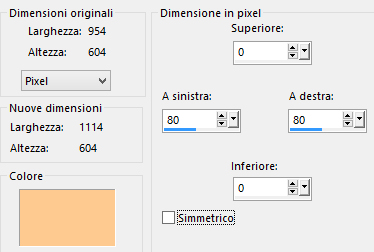
Seleizoni/Inverti.
Livelli/Nuovo livello raster.
Apri l'elemento "DECO PERSO 6 157". Modifica/Copia e incolla nella selezione.
Se necessario cambia la modalità di miscelatura del livello da normale a luminanza esistente.
Livelli/Unisci/Unisci giù.
Selezioni/Innalza selezione a livello.
Deseleziona tutto.
12. Selezioni/Carica selezione/Da disco e scegli "SELECTION 3 157".
Livelli/Nuovo livello raster.
Riempi la selezione con il colore chiaro di secondo piano.
Selezioni/Modifica/Contrai di 5 px.
Riprendi la tua immagine iniziale di tua scelta. Modifica/Copia e Incolla nella selezione (meglio se prendi la piccola parte sclta in precedenza).
Effetti/Plug in/Alien Skin Eye Candy 5 Impact/Glass: lascia la configurazione in memoria.
Deseleziona tutto.
Livelli/Duplica.
Immagine/Rifletti/Rifletti orizzontalmente.
Livelli/Unisci/Unisci giù.
13. Livelli/Nuovo livello raster.
Selezioni/Seleziona tutto.
Riprendi l'immagine messa da parte al punto 11. Modifica/Copia e incolla nella selezione.
Deseleziona tutto.
Effetti/Plug in/Mura's Meister/Perspective Tiling:
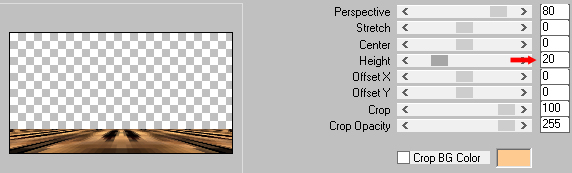
Selezioni/Carica selezione/Da disco e scegli "SELECTION 4 157".
Premi il tasto Canc della tua tastiera 6 o 7 volte.
Deseleziona tutto.
14. Apri il tube di personaggio di tua scelta. Modifica/Copia e incolla come nuovo livello.
Ridimensiona se necessario e posiziona come preferisci.
Applica uno sfalsa ombra di tua scelta.
Apri l'elemento "FDP-6-textes". Modifica/Copia e incolla come nuovo livello.
Livelli/Disponi/Sposta giù.
Posiziona in alto come da lavoro finale.
Se necessario applica il viraggio secondo i tuoi colori.
Apri l'elemento "DECO PERSO 7 157". Modifica/Copia e incolla come nuovo livello.
Effetti/Plug in/Alien Skin Eye Candy 5 Impact/Perspective Shadow: lascia la configurazione in memoria.
Apri il tube di decorazione di tua scelta. Modifica/Copia e incolla come nuovo livello.
Ridimensiona se necessario e posiziona come preferisci.
Applica uno sfalsa ombra di tua scelta.
16. Attiva la selezione personalizzata:
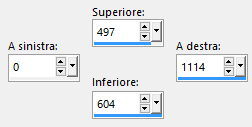
Livelli/Nuovo livello raster.
Riempi la selezione con il colore chiaro di secondo piano.
Selezioni/Modifica/Contrai di 3 px.
Premi il tasto Canc della tua tastiera.
Deseleziona tutto.
Traccia una piccola selezione come sotto:

Premi il tasto Canc della tua tastiera.
Deseleziona tutto.
17. Nella tavolozza dei materiali configura in primo piano il gradiente stile lineare:
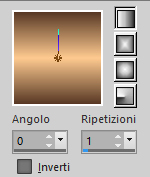
Selezioni/Seleziona tutto.
Immagine/Aggiungi bordatura simmetrica di 20 px colore chiaro di secondo piano.
Selezioni/Inverti.
Riempi la bordatura selezionata con il gradiente di primo piano.
Effetti/Effetti 3D/Smusso ad incasso:
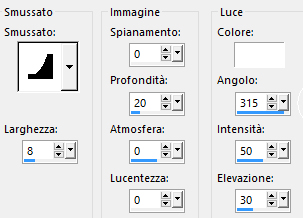
Deseleziona tutto.
18. Immagine/Aggiungi bordatura simmetrica di 2 px colore chiaro di secondo piano.
Aggiungi la tua firma. Livelli/Unisci/Unisci tutto (appiattisci).
Immagine/Ridimensiona a 950 px di larghezza (tutti i livelli spuntato).
Salva in jpeg.
Altra versione con tube poser di Radueriels e testo di Yoka

Le vostre meraviglie - Grazie!
La mia tester Giorgia I versione

La mia tester Giorgia II versione

Eugenia Clo

Annelie

Tutorial tradotto da Byllina il 9 giugno 2021
Tradotti Sweety
Home
|